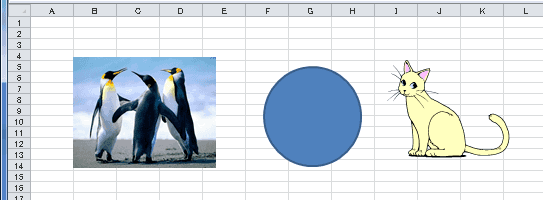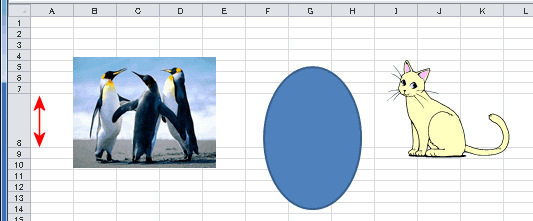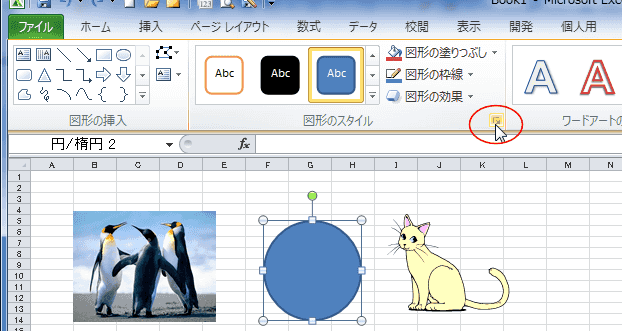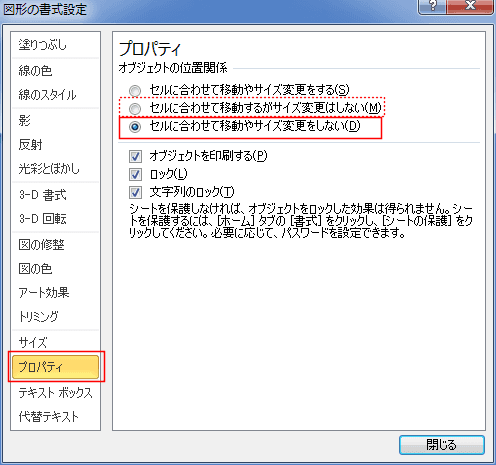- Home »
- エクセル Q&A(Tips):目次 »
- セルサイズを変えても図形を変形させない
- Excel2010では図形を挿入した後、セルサイズを変更すると図形が変形されてしまいます。
ここでは、セルサイズの変更に応じて図形を変形させない方法について書きます。
セルサイズを変えても図形を変形させない topへ
- 下図は、図(画像)や図形をシートに描画した状態です。
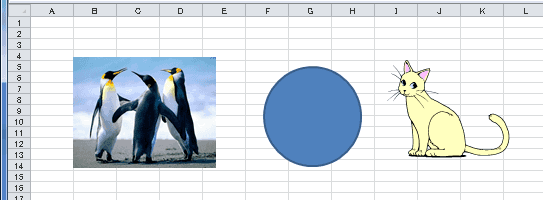
- 行の高さを変更すると・・・図形が変形しました。
ちなみに画像(写真)やオートシェイプはそのままでした。
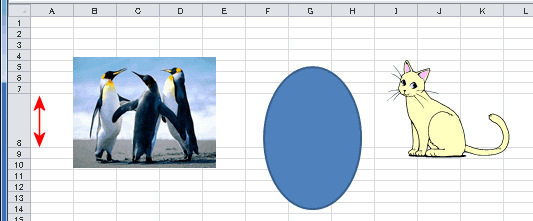
- 列幅を変更しても同じです。
列幅を狭くしたところ、図形だけが狭くなりました。

- セルサイズを変えても図形を変形させない
- 図形をダブルクリックします。リボンの描画ツールが表示されます。
- 図形のスタイルグループにある ダイアログボックス起動ツールをクリックします。
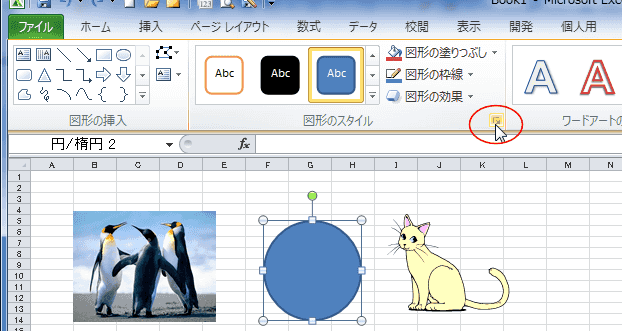
- 図形の書式設定 ダイアログボックスが表示されます。
[プロパティ]を選択します。
「セルの合わせて移動やサイズを変更しない」にチェックを入れます。
- 移動してもサイズだけを変更しない場合は「セルに合わせて移動するがサイズ変更はしない」にチェックを入れます。
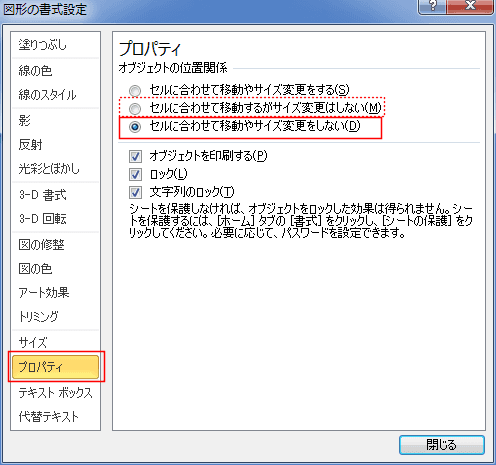
- 上記を設定した後に、行の高さを変更した例です。
設定をした図形のサイズが変更されなくなりました。

- ちなみに、図(画像)の場合は、初期設定では下図のように 「セルに合わせて移動するがサイズ変更はしない」にチェックは入った状態になっています。

よねさんのExcelとWordの使い方|エクセル2010基本講座:目次|図(写真や画像)や図形の操作|セルサイズを変えても図形を変形させない